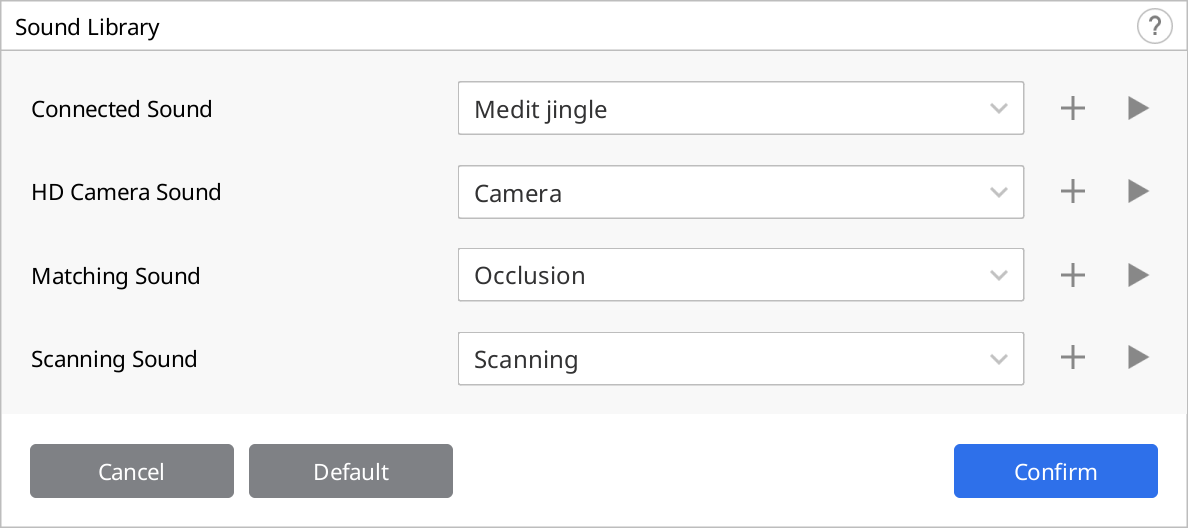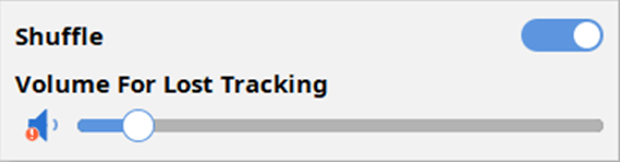前往「菜單」 > 「設定」中打開Medit Scan for Clinics的「設定」對話方塊。
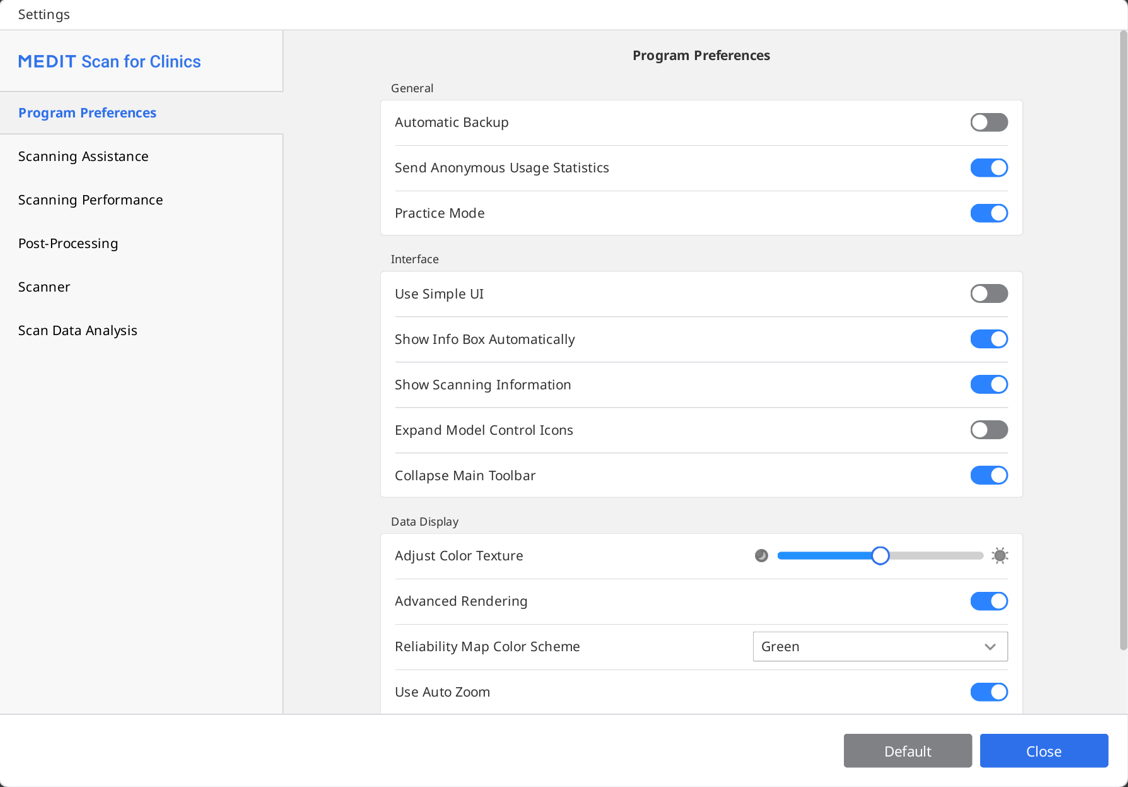
🔎重要資訊
當您點擊「預設」按鈕時,所有設定的參數便均將重置為其各自的預設值。
程式偏好
常規
| 自動備份 | 暫時保存當前的工作內容。 如果程式在未保存的情況下便意外停止運行,備份數據將可用於數據的恢復。 |
| 傳送匿名使用統計數據 | 設定向Medit傳送或停止傳送匿名使用統計數據。 收集匿名統計數據 Medit正持續努力不斷提升產品性能及使用者體驗,會收集某些資訊,例如:
使用情況統計數據將有助於研發團隊更好地瞭解使用者的需求並在未來的發行版本中做出改進。 我們不會收集任何個人資訊,如您的姓名、公司名稱、MAC地址或任何其他與個人身份有關的資訊。 我們不能也不會對任何所收集到的數據進行逆向工程以找到與您專案有關的具體資訊。 |
| 練習模式 | 此模式為使用練習模型的使用者提供掃描訓練。 當該選項處啟用時,在沒有任何已獲取掃描數據的情況下「練習模式」標識便會顯示在全螢幕上。 * 不適用於i500 |
介面
| 使用簡單介面 | 當該選項處啟用時,程式將從預設介面切換至簡單介面。 簡單介面提供獲取及處理掃描數據的最基本功能。 | |
| 自動顯示資訊欄 | 當該選項處啟用時,程式會在工作期間於視窗左上角自動顯示資訊欄。 | |
| 顯示掃描資訊 | 掃描時間 | 顯示每個階段的掃描時間或總掃描時間。 |
| 畫面數量 | 顯示掃描儀在每個階段拍攝的影像數量或影像總數量。 | |
| 掃描速度 | 顯示當前的掃描速度。 | |
| 展開模型控制圖標 | 當該選項處啟用時,平移、旋轉、縮放及縮放至窗口大小的3D模型控制圖示將被添加至側工具欄中。 | |
| 摺疊主工具欄 | 預設情況下會折疊右側的主工具欄。 | |
數據顯示
| 調整顏色紋理 | 調整3D模型的亮度。 3D模型的顏色將根據圖像採集軟體進行優化處理。 在使用其他軟體查看數據時,其生成的顏色可能與圖像採集軟體略有不同。 |
| 高級渲染 | 採用高級技術來生動逼真地顯示3D數據。 |
| 帶有顏色的可信圖 | 將可信數據的顏色設定為綠色、藍色以及綠/黃色。 |
| 使用自動縮放 | 當該選項處啟用時,系統將根據當前掃描數據的大小自動設定縮放倍率。 |
| 縮放倍率 | 在「使用自動縮放」選項停用時手動設定縮放倍率。 |
掃描協助
| 智能掃描指南 | 識別掃描過程中任何異常操作並提供相關導引資訊。 |
| 智能箭頭 | 基於所收集的掃描數據,通過顯示藍色的箭頭來指示可信度低的區域。 |
| 外部光源警告(測試版本) | 當存在外部光源影響掃描的情況時顯示警告。 *不適用於i900和i900 classic |
| 咬合數據警告 | 掃描數據後,當使用者單擊「完成」時,程式會檢查在「咬合掃描」階段中所獲取的數據及其對齊狀態。 |
| 開啟音訊反饋 | 通過不同的聲音來指示掃描儀的狀態。 |
| 音訊庫 | 為指示裝置狀態的音訊反饋選擇音效檔案。 各種格式的音訊檔案均可被添加到聲音列表中,諸如 .wav、.mp3及.wma等。
針對掃描通知聲,系統提供有附加選項,例如「隨機播放」和「追蹤丟失音量」。
|
| 即時影像中的影像穩定功能 | 啟用時,在掃描過程中,自動影像穩定功能將應用於即時影像中,從而為使用者提供更清晰、更穩定的防抖動影像。 * 僅i900和i900 classic |
| 即時影像視窗預設 | 定義「即時影像」視窗選項的預設設定,例如視窗大小、分離/重設視窗以及顯示/隱藏遮蔽區域。 一旦您更改預設視窗中的設定,所做更改將套用到「即時影像」視窗,該視窗會在您獲取掃描數據過程中出現。 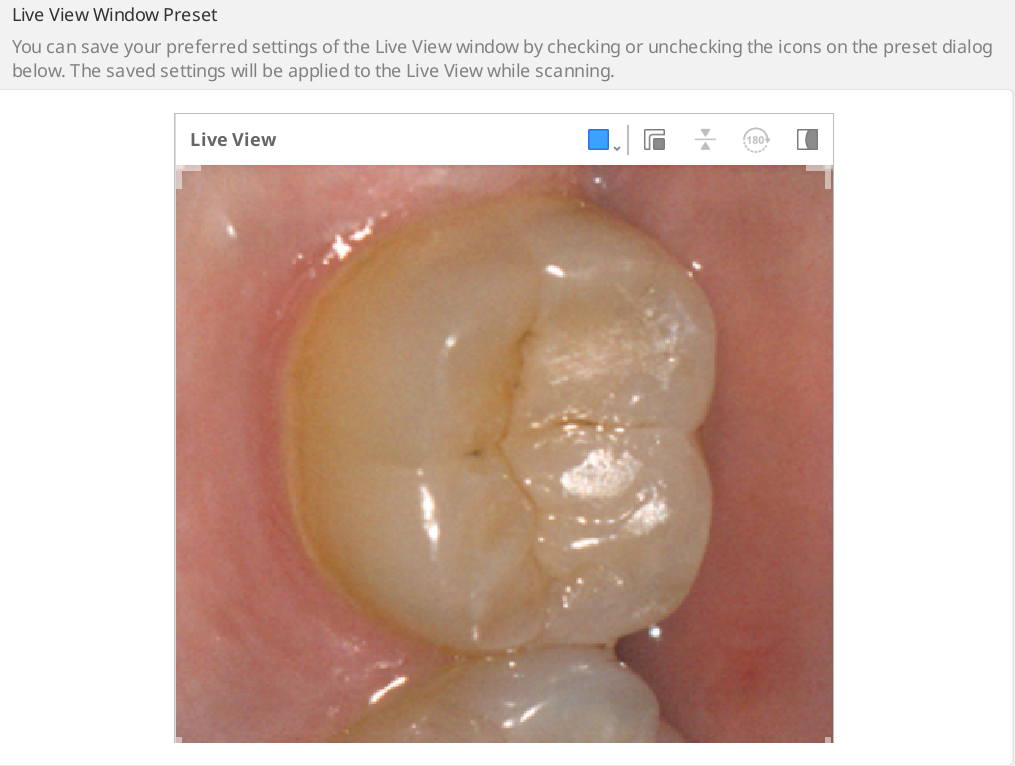 |
掃描性能
| 使用GPU | 利用該選項,即可透過使用GPU來提升整體的運算效能(圖形處理器)。 |
| 防止掃描數據未對齊 | 當獲取掃描數據過程中已啟用「智能掃描篩選」選項的情況下,使用附加資訊來對齊掃描數據。 |
| 拓展動態範圍 | 使用周邊數據來協助掃描那些難以掃描到的區域。 |
| 智能拼接間隔 | 調整間隔來為「智能拼接」功能獲取新的掃描數據。 當「智能拼接」功能啟用時,您可以獲取非連續區域的數據並將其保存為單獨的數據,而連續區域的數據將隨後在您於此期間獲取更多數據時進行對齊。 當「智能拼接」功能啟用時,您可以獲取非連續區域的數據並將其保存為單獨的數據,而連續區域的數據將隨後在您於此期間獲取更多數據時進行對齊。較短的智能拼接間隔將在更短的時間內開始掃描不連續的數據。 同時,較長的智能拼接間隔會導致使用者在接受不連續的數據之前等待更長的時間來獲取連續數據。 |
| 在即時影像中使用故障篩選(測試版本) | 篩選掃描時獲取的故障影像。 結果可能受到掃描儀連接信號強度的影響。 *僅限i700 wireless |
| 整體軟組織篩選 | 刪除軟組織及雜訊數據。 在掃描過程中、轉至另一個掃描階段以及完成掃描時進行整體軟組織篩選。 |
| 智能掃描篩選 | 當獲取過多牙齦數據時,系統在掃描過程中自動調整「智能掃描篩選」的篩選設定(將「強化牙齒+牙齦」調整為 「牙齒+牙齦」)。 |
| 主動雜訊過濾(測試版本) | 在掃描過程中有效去除雜訊數據。 |
| 防止咬合數據未對齊(測試版本) | 檢查咬合及下顎數據的方向以防止在獲取咬合數據時出現未對齊的情況。 |
| 金屬掃描 | 開啟該選項即可在金屬修復體(諸如牙冠等)佔據超過一定數量的掃描區域時自動應用針對金屬掃描進行優化過後的參數。 |
後期處理
| 自動設定檔案大小 | 啟用此選項即可自動為掃描數據應用最佳的檔案尺寸。 |
| 檔案大小 | 調整結果檔案的大小。 將滑動軸向左調即可使計算速度變得更快並生成更小的輸出檔案。 將滑動軸向左調即可使計算速度變得更快並生成更小的輸出檔案。使用者可基於結果檔案的預期用途來決定檔案的大小。 較小的結果檔案適用於牙齒矯正案例。 |
| 優化咬合對齊 | 啟用時,程式會優化咬合對齊數據。 將滑動軸向左調可使上顎和下顎的咬合對齊變松,而將滑動軸向右調則可使上顎和下顎的咬合對齊變緊。 將滑動軸向左調可使上顎和下顎的咬合對齊變松,而將滑動軸向右調則可使上顎和下顎的咬合對齊變緊。 |
| 使用鄰近顏色填補缺口 | 如您想使用相鄰數據的顏色來填補掃描數據中的空白區域,則可開啟該選項。 |
| 清除重疊數據(測試版本) | 在優化掃描數據時自動識別並移除雙層重疊或多層重疊的區域。 |
| 使用後台處理 | 針對沒有進行數據獲取或操作的階段,可在後台處理數據。 |
| 咬合對齊後優化 | 在咬合對齊完成後自動優化上顎和下顎數據。 經過優化後的咬合關係可讓您預覽最終結果數據的咬合狀態。 |
| 自動優化掃描數據 | 在獲取掃描數據的過程中自動進行優化。 |
高分辨率數據處理
| 應用到 | 同時應用到標清和高清掃描數據 | 在高清數據存在的情況下,針對所有標清及高清掃描數據應用「高分辨率數據處理」功能。 |
| 僅應用到高清掃描數據 | 僅針對高清數據應用「高分辨率數據處理」功能。 | |
| 應用到預備牙數據(測試版) | 啟用該選項即可讓程式自動檢測預備牙數據並將「高分辨率數據處理」應用至預備牙數據。 在該選項啟用時,可在「智能掃描檢查」功能中選擇從Medit Link註冊的牙齒編號的相應牙齒區域。 此外,如已指定了邊緣線,則有邊緣線的牙齒將作為高分辨率數據來處理。 | |
SmartX工作流程數據處理
| 結果檔案(掃描桿階段*) | 牙弓數據與數據庫數據 | 創建獨立檔案:一個針對掃描牙弓,另一個針對數據庫。 |
| 合併牙弓數據與數據庫數據 | 創建單個檔案:合併掃描牙弓與數據庫數據。 | |
| 僅數據庫數據 | 創建單個檔案:僅包含數據庫數據。 | |
| 重疊合併的數據 | 保留重疊數據 | 在創建合併檔案時,保留兩個數據集的重疊部分。 |
| 移除牙弓數據 | 在創建合併檔案時,刪除掃描牙弓的重疊部分。 | |
| 移除數據庫數據 | 在創建合併檔案時,刪除數據庫數據的重疊部分。 |
* 僅適用於「下顎/上顎掃描桿」階段
掃描儀
| 開始自動掃描 | 當您在進入掃描階段時,程式會自動開始掃描,無需執行任何操作。 當該選項關閉時,您可以透過按下掃描按鈕的方式來開始掃描,或透過點兩下觸控帶的方式來開始掃描(對於i900)。 |
| 校準週期(天) | 設定掃描儀的校準週期。 |
| 使用高清掃描啟動掃描 | 設定預設以高清模式來開始掃描。 |
| 掃描光源 | 將掃掃描光源設定為藍光或白光。 |
| 掃描儀最低溫度通知 | 在使用者開始掃描時檢查掃描儀的溫度。 如掃描儀的溫度低於最低值,掃描儀會開始預熱。 * 不適用於i500 |
| 自動打開UV | 設定在掃描儀處於連接狀態時或掃描停止時自動開啟紫外線光。 在「UV運行時間」選項的設定時間後或掃描開始時紫外線光將自動關閉。 * 不適用於i500及i600 |
| UV運行時間(分鐘) | 為「自動打開UV」選項設定時間長度。 * 不適用於i500及i600 |
| 開啟掃描過過程中的震動反饋 | 如出現未對齊等情況,系統會以振動掃描儀的方式通知使用者。 * 不適用於i500及i600 |
| 防霧風扇模式 | 選擇風扇模式為「安靜模式」或「高效模式」,以便在掃描儀溫度較低時去除其鏡頭上的霧氣。 |
| 掃描體驗 | 選擇更流暢地顯示螢幕或在最佳性能狀態下獲取掃描數據。 * 僅適用於i700、i700W、i900和i900 classic |
掃描按鈕操作
| 雙擊 | 表示按兩下掃描儀上的掃描按鈕。 *不適用於i900 |
| 三擊 | 表示按三下掃描儀上的掃描按鈕。 *不適用於i500、i900 |
| 長按 | 表示長按掃描儀上的掃描按鈕。 *不適用於i900 |
觸控手勢(僅適用於i900)
| 觸控介面教程 | 運行「觸控介面教程」對話方塊來練習如何使用觸控介面,包括觸控帶、觸控板及菜單按鈕。 |
| 觸控帶 - 點兩下 | 表示點兩下掃描儀上的觸控帶。 |
| 觸控帶-向左滑動 | 表示向左滑動掃描儀上的觸控帶。 |
| 觸控帶-向右滑動 | 表示向右滑動掃描儀上的觸控帶。 |
| 觸控板-點兩下 | 表示點兩下掃描儀上的觸控板。 |
| 菜單按鈕-長點 | 表示長時間點按掃描儀上的菜單按鈕。 |
掃描儀作為游標 ( 僅適用於i900和i900 classic)
| 游標大小 | 調整螢幕中所顯示的游標的大小。 |
| 游標靈敏度 | 調整機身移動的反應速度。 |
| 睡眠模式 | 設定掃描儀進入睡眠模式前的閒置時間。 |
| 自動關閉電源(從進入睡眠模式開始) | 設定掃描儀進入睡眠模式後多久關閉電源。 |
電池供電時(僅適用於i700 wireless)
| 在多少分鐘後切換至睡眠模式 | 當掃描儀在所輸入的分鐘數內未被使用時,其會進入睡眠模式。 |
| 在多少分鐘後關閉掃描儀 | 當進入睡眠模式後,掃描儀在所輸入的分鐘數內未被使用時,其會關閉。 |
電源供電時
| 在多少分鐘後切換至睡眠模式 | 當掃描儀在所輸入的分鐘數內未被使用時,其會進入睡眠模式。 * 僅適用於i900和i900 classic |
| 在多少分鐘後關閉掃描儀 | 當插入電源後,掃描儀在所輸入的分鐘數內未被使用時,其會關閉。 * 不適用於i500 |
掃描數據分析
智能掃描檢查
| 開啟智能掃描檢查階段 | 開啟該選項即可在工作流程中顯示「智能掃描檢查」階段。 |
| 在進入「智能掃描檢查」階段時與咬合面對齊 | 開啟該選項即可在開始數據檢查前進入「智能掃描檢查」階段時將數據對齊至咬合面。 |
| 為「預備檢查」顯示「牙齒回切深度」 | 開啟該選項即可在「智能掃描檢查」階段中使用「預備檢查」功能時查看牙齒回切深度。 |
| 為「預備檢查」顯示「與對咬牙的距離」 | 開啟該選項即可在「智能掃描檢查」步驟中使用「預備檢查」功能時查看與對咬牙的距離。 |
| 為「預備檢查」顯示「與鄰牙的距離」 | 開啟該選項即可在「智能掃描檢查」步驟中使用「預備檢查」功能時查看與鄰牙的距離。 |
預備檢查
距離
可將下面的值設定為判定牙齒回切是否正確的標準。 設定的值還可用作「智能掃描檢查」的參考數據。
| 與對咬牙的最小距離(mm) | 為與對咬牙的距離設定最小值。 |
| 與鄰牙的最小距離(mm) | 為與鄰牙的距離設定最小值。 |
牙齒回切深度
可將下面的值設定為判定牙齒回切是否正確的標準。 設定的值還可用作「智能掃描檢查」的參考數據。
| 應用統一的牙齒回切 | 啟用該選項即可應用統一的牙齒回切深度作為所有方向的參考。
|
| 最小回切深度(mm) | 為所有方向上牙齒回切深度設定最小值。 |
| 唇側/頰側(mm) | 為唇側/頰側回切深度設定最小值。 |
| 顎側/舌側(mm) | 為顎側/舌側回切深度設定最小值。 |
| 鄰間(mm) | 為鄰間回切深度設定最小值。 |
| 咬合(mm) | 為咬合回切深度設定最小值。 |